Urobte snímky obrazovky webových stránok pomocou týchto bezplatných online nástrojov
Ak ste typ človeka, ktorý pravidelne robí snímky obrazovky webových stránok, potom je vždy dobrý nápad mať nástroj, ktorý funguje dobre. Vo väčšine prípadov by ste mohli jednoducho použiť nástroj na snímanie obrazovky v (screenshot tool)systéme Windows 10(Windows 10) , ale čo sa stane, ak tlačidlá klávesnice nefungujú správne?
Urobte online snímku obrazovky webovej stránky
Z nášho pohľadu je najlepšou možnosťou v takomto scenári jednoducho použiť možnosti dostupné na webe a práve teraz ich existuje množstvo. Teraz však nie je potrebné vedieť o každom a o každom, a preto sme sa rozhodli porozprávať o piatich najlepších.
Každá možnosť nižšie je založená výlučne na webe, takže sa uistite, že máte spoľahlivé internetové pripojenie. Okrem toho odporúčame používať webové prehliadače ako Mozilla Firefox alebo Microsoft Edge , ale môžete použiť čokoľvek, čo vám vyhovuje.
- Screenshot.net
- Snímka obrazovky Guru
- Siteshot
- Pikwy
Poďme o tom diskutovať z podrobnejšieho hľadiska.
1] Screenshot.net
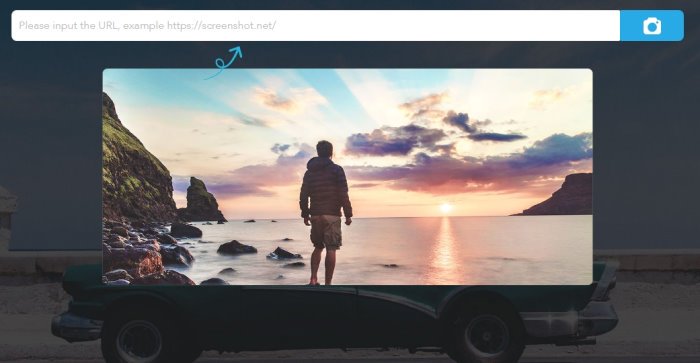
Prvým nástrojom, na ktorý sa budete chcieť pozrieť, je screenshot.net. Je to jeden z najlepších online programov na vytváranie snímok obrazovky webových stránok a je veľmi jednoduchý. Stačí(Simply) navštíviť oficiálnu webovú stránku a potom kliknúť na kartu Webová stránka .(Webpage)
Odtiaľ zadajte úplnú adresu URL(URL) webovej stránky, potom stlačte kláves Enter(Enter) alebo jednoducho kliknite na ikonu obrázka a vytvorte snímku obrazovky.
Navštívte oficiálnu webovú stránku(official website) .
2] Guru snímky obrazovky
Jedným z najlepších na použitie z nášho pohľadu je Screenshot Guru . Dizajn stránky je jednoduchý a to je skvelé. Teraz nie sú k dispozícii žiadne možnosti prispôsobenia výstupu, takže to, čo vidíte, získate.
Ak chcete urobiť snímku obrazovky, zadajte adresu URL(URL) do poľa a stlačte tlačidlo Enter , aby sa veci dali do pohybu. Nástroju bude trvať len niekoľko sekúnd, kým nasníma a poskytne snímku obrazovky na stiahnutie.
Navštívte oficiálnu webovú stránku(official website) .
3] Siteshot
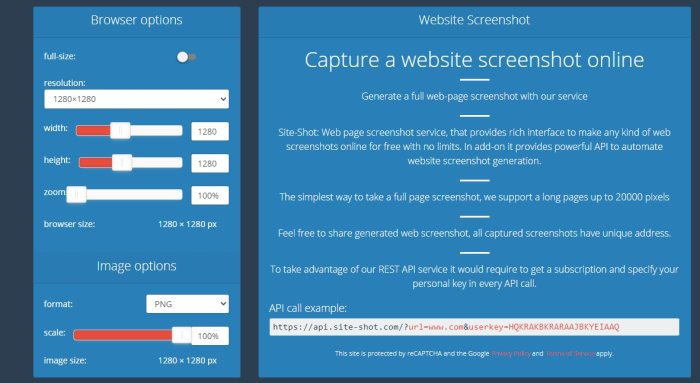
Počuli ste už o SiteShot ? Pravdepodobne nie, ale je to skutočná vec. Webová stránka umožňuje používateľom vytvárať snímky obrazovky ľubovoľnej webovej stránky. Ale nielen to, ľudia majú možnosť si veci do určitej miery prispôsobiť.
Môžete napríklad zmeniť rozlíšenie, výšku a šírku fotografie. V predvolenom nastavení sa snímky obrazovky vytvárajú vo formáte PNG , ale namiesto toho môžete vybrať JPEG .
Navštívte oficiálnu webovú stránku(official website) .
4] Pikwy
Ak chcete zachytiť snímku obrazovky celej webovej stránky, odporúčame vám vyskúšať Pikwy , pretože funguje celkom dobre. Pred vytvorením snímky obrazovky musíte pridať adresu URL(URL) stránky, určiť rozlíšenie, formát a či má byť v plnej veľkosti.
Keď to všetko urobíte, kliknite na Zachytiť snímku obrazovky(Capture Screenshot) a je to.
Navštívte oficiálnu webovú stránku(official website) .
Ak poznáte nejaké ďalšie nástroje, ako sú tieto, uveďte ich v sekcii komentárov.
Related posts
Tri najlepšie stránky na hľadanie zamestnania, ktoré posúvajú „hľadanie práce“ do nových výšin
Bezplatné služby anonymného zdieľania súborov – zdieľajte súbory anonymne
Najlepšie nástroje na výpočet uhlíkovej stopy na výpočet uhlíkovej stopy
Najlepšie webové stránky pre zvládanie stresu a úľavu
Najlepšie nástroje a softvér na grafický dizajn pre začiatočníkov
Najlepšie bezplatné online nástroje na zdieľanie obrazovky na bezpečné používanie
Prenášajte súbory prostredníctvom služby Cloud Storage pomocou šifrovania s Whisply
Najlepšie bezplatné online nástroje na vytváranie profesionálnych vizitiek
LightPDF je komplexný online nástroj na úpravu PDF pre všetky vaše potreby PDF
Ako ťažko nájsť špeciálne symboly HTML online
Najlepšie bezplatné online nástroje na výrobu brožúr a brožúr
Ako vytvárať a tlačiť fotografie pasovej veľkosti pomocou IDPhoto4you
Najlepšie bezplatné online nástroje na vizualizáciu údajov
Najlepšie bezplatné online nástroje na tvorbu vývojových diagramov
Najlepšie bezplatné online stránky na streamovanie hudby, ktoré si zamilujete
Webové stránky, ktoré vám poskytnú súhrn zmluvných podmienok
Najlepšie bezplatné online nástroje na tvorbu komiksov na vytvorenie vlastného komiksu
Ako udržať webové stránky v bezpečí: Hrozby a riešenie slabých miest
Najlepší bezplatný softvér Voice Changer a online nástroje
Ako povoliť kliknutie pravým tlačidlom myši na webových stránkach, ktoré ho zakázali
